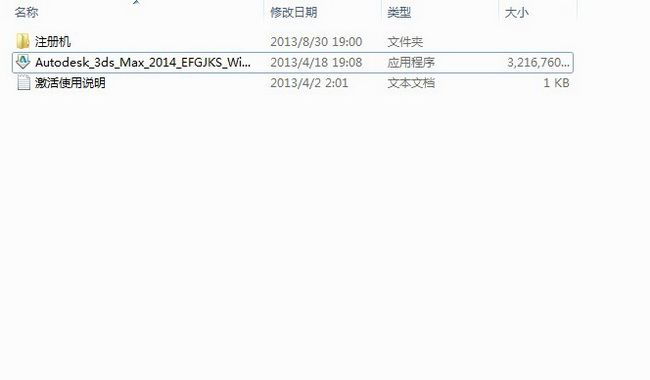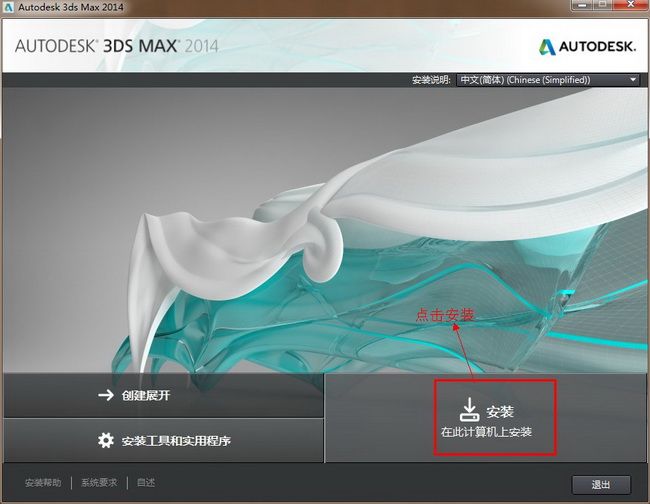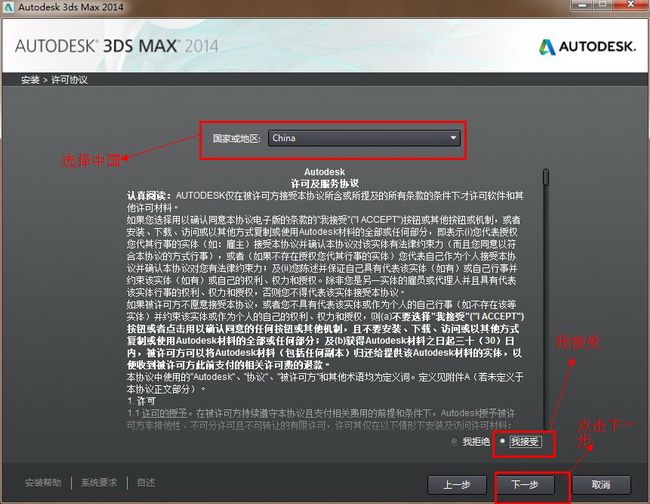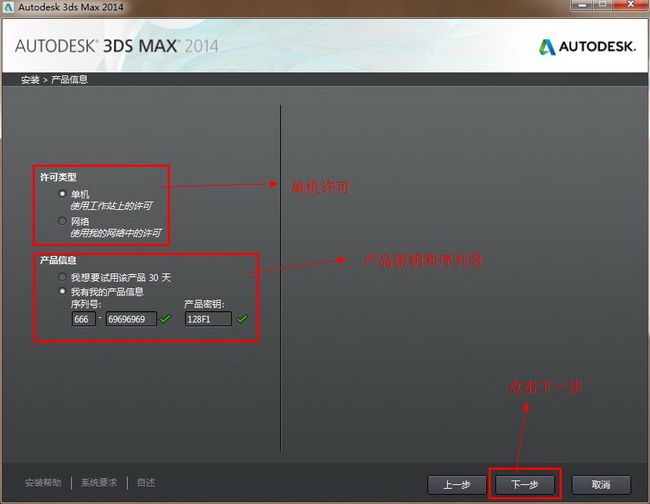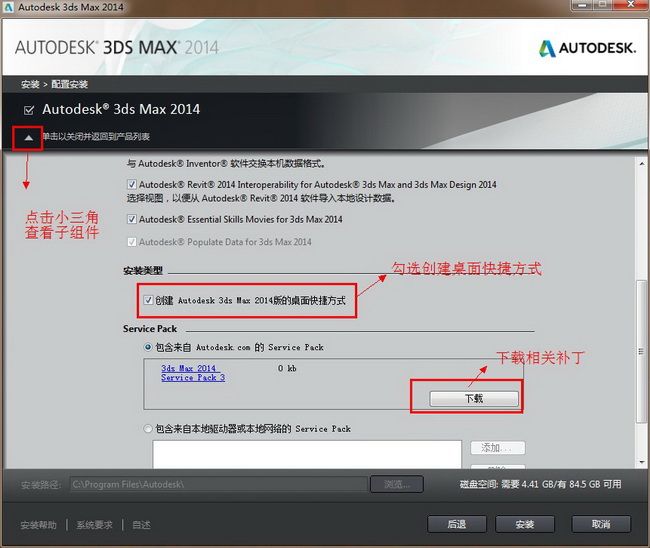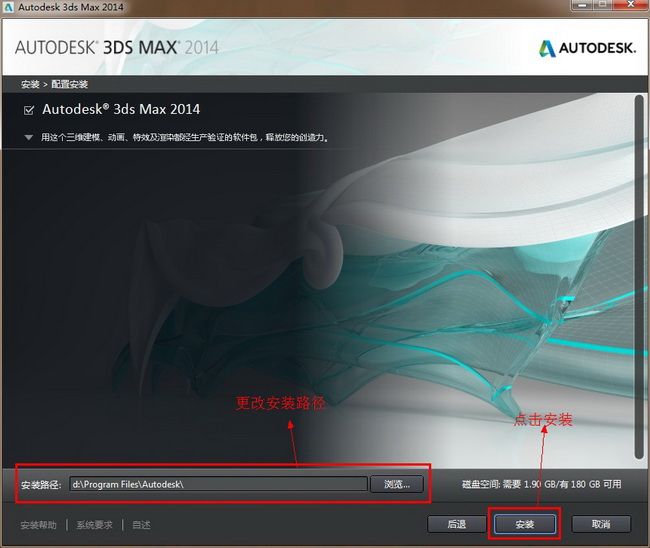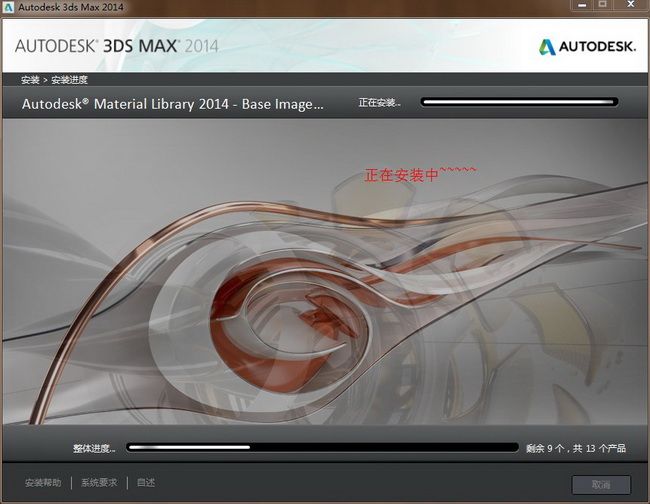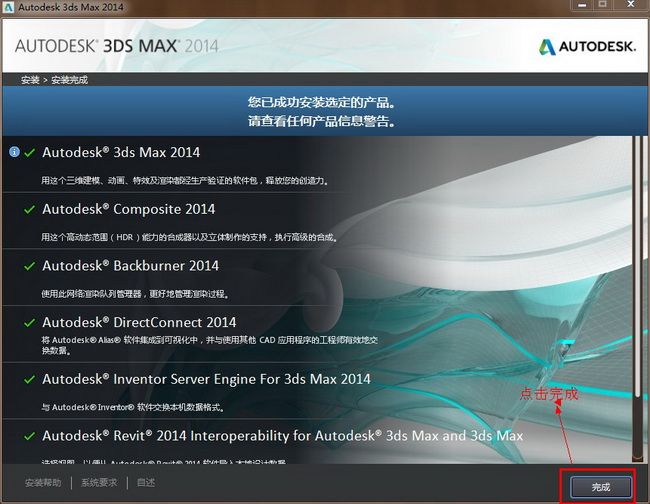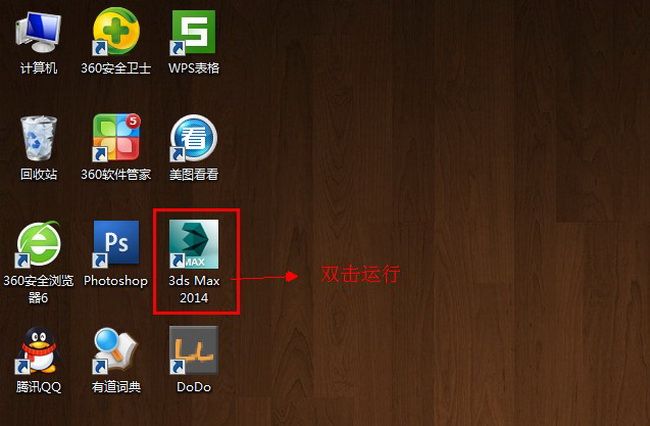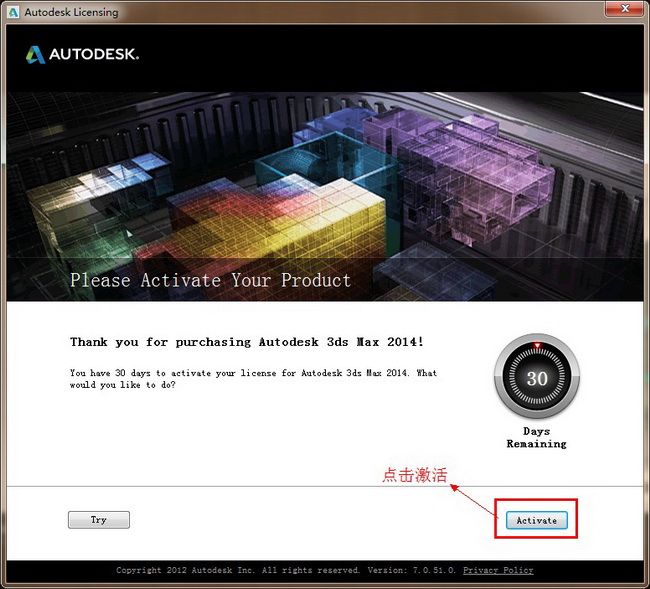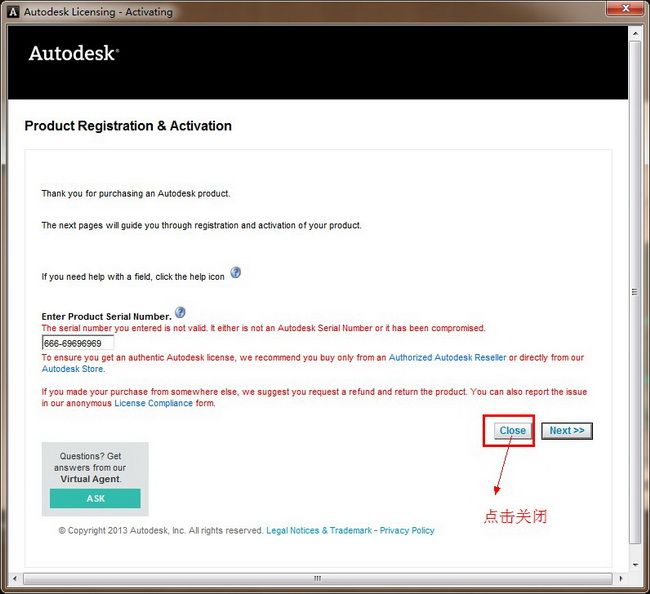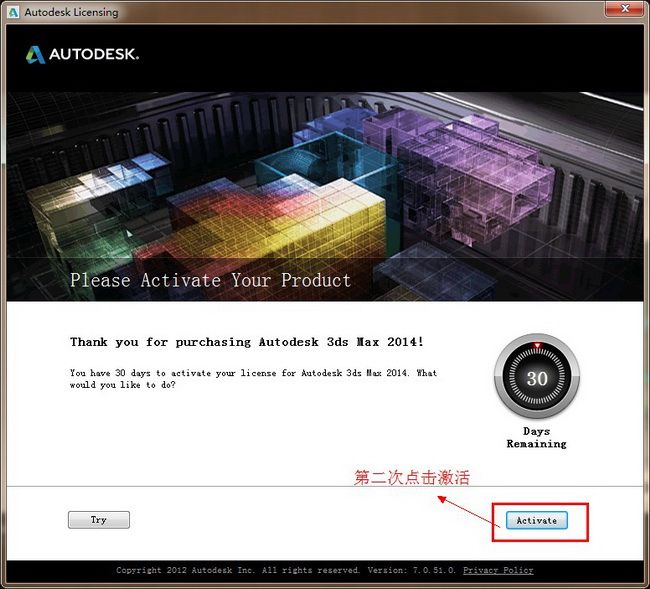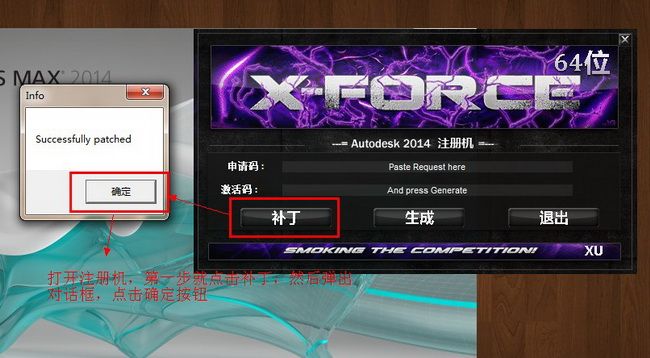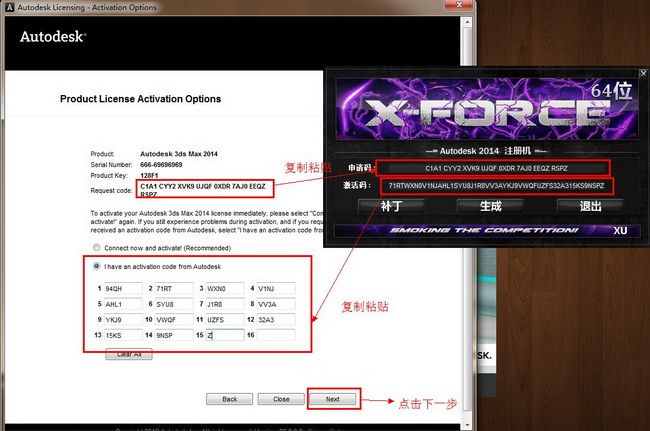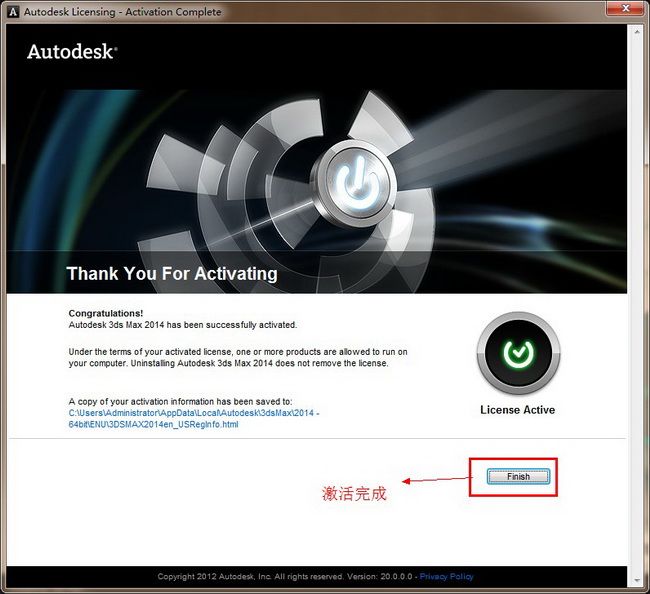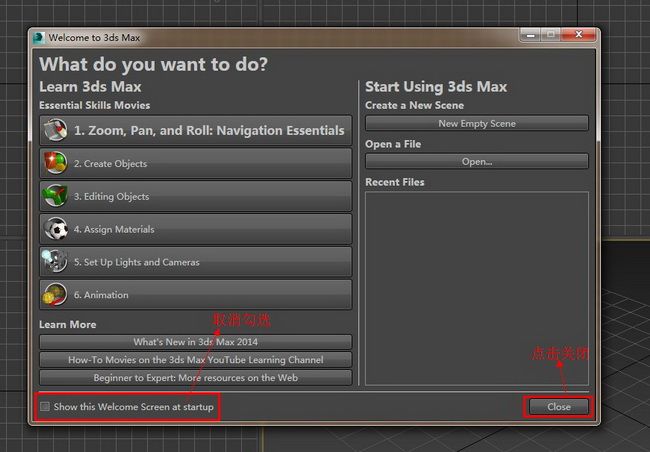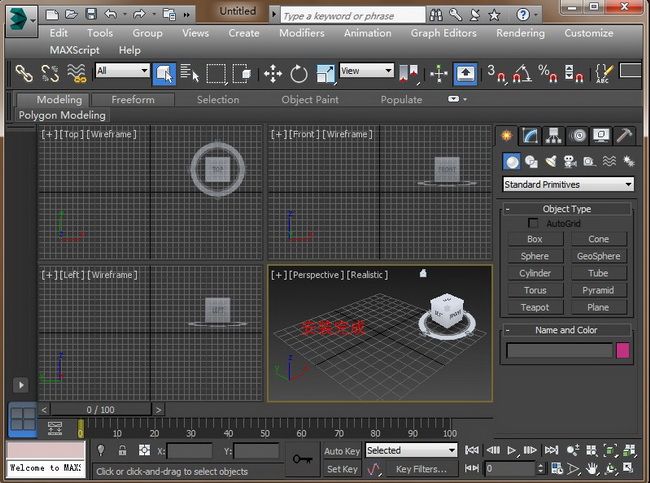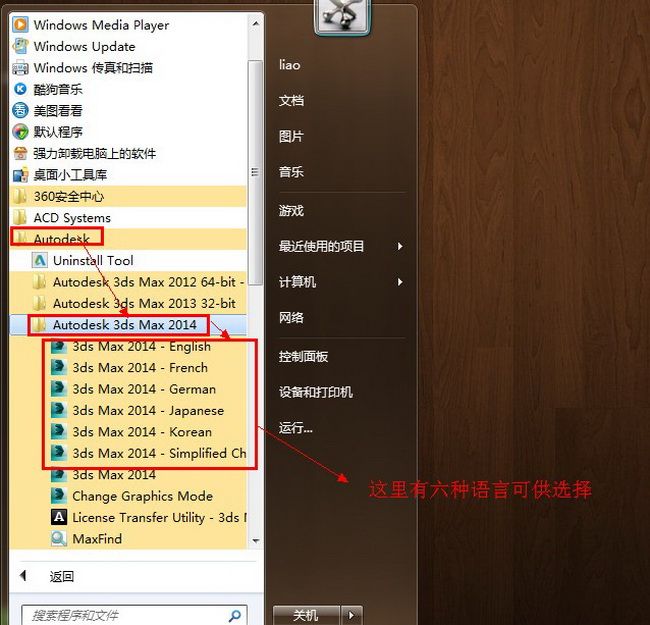安装前的准备:请先点击下载3dmax2014【3dsmax2014】官方简体中文(64位)64位 简体中文版软件
同时提供一个:3dmax2014注册机下载
1第一步:安装3dsmax2014 64位中文版
(图一)
安装3dsmax2014 64位英中版准备好安装包和注册机。安装3dsmax2014 64位英文版下载地址:http://www.3d66.comhttp://www.3d66.com/showsoft_100.html 如图一。
2第二步:解压3dsmax2014 64位中文版安装包
(图二)
双击解压3dsmax2014 64位中文版安装包,解压后自动运行安装程序。 如图二。
3第三步:选择安装产品
(图三)
选择安装产品,点击安装产品 如图三。
4第四步:接受相关协议
(图四)
国家或地区这里选择中国。下面一栏是选择“接受相关协议 ”。点击下一步 如图四。
5第五步:产品序列号和密钥
(图五)
最上面一栏是许可类型,这里有两种,一种是单机许可,另外一种是网络许可,勾选单机许可。接下来是下面的序列号和产品密钥 ,序列号有这么几组,666-69696969, 667-98989898, 400-45454545。产品密钥(128F1)最好是手动输入产品密钥。点击下一步 如图五。
6第六步:产品子组件选择
(图六)
点击左边上的小三角,下拉产品的子组件:1.勾选创建桌面快捷方式 2.点击下载相关补丁。等待几分钟。 如图六。
7第七步:更改产品安装路径
(图七)
产品安装路径 ,默认下是在c盘,这里更改安装到d盘。这里要注意,你选择的路径中一定不能包括有中文字符,不然在后面的安装中会出现错误。在确认无误后,点击安装。 如图七。
8第八步:3dsmax201 64中文版正在安装中
(图八)
3dsmax201 64中文版正在安装中~~~~~~。 如图八。
9第九步:3dsmax201 64中文版安装完成
(图九)
等待几分钟后,3dsmax201 64中文版安装完成。点击完成。 如图九。
10第十步:启动3dsmax201 64中文版
(图十)
3dsmax201 64中文版安装完成后,桌面会生成启动图标,双击运行。 如图十。
11第十一步:勾选“已阅读相关保护政策”
(图十一)
勾选“已阅读相关保护政策”,点击同意(I agree). 如图十一。
12第十二步:激活产品
(图十二)
这时提示我们要激活该产品,点击激活(Activate)。 如图十二。
13第十三步:点击关闭(close)
(图十三)
这里呢,我们发现并不是我们和我们之前的一样,有输入激活码区。所以有两种激活方法,一种是断网激活,另外一种就是本教程要讲述的:我们先点击关闭,关闭这次激活,然后返回到之前的激活界面 ,再重新点击激活,这时我们会发现自动跳转到输入激活码界面。 如图十三。
14第十四步:第二次点击激活
(图十四)
返回到3dsmax2014 64位中文版激活界面 ,重新点击激活(这是第二次点击),点击Activate 如图十四。
15第十五步:输入激活码界面
(图十五)
这时产品自动跳转到输入激活码界面,接下来要做的就是找到注册机。 如图十五。
16第十六步:寻找注册机
(图十六)
返回3dsmax2014 64位中文版安装包里,找到注册机文件并双击打开。 如图十六。
17第十七步:运行注册机
(图十七)
双击运行64位注册机或右键“以管理员身份运行”。 如图十七。
18第十八步:解说注册机
(图十八)
运行64位注册机后,我们可以看到如下几个单词:申请号(Request code),激活码(Activation),分配路径(Mem patch),计算(Generate),退出(quit)。当打开64位注册机时,第一步要做的就是先分配路径(注:这步非常重要,要是没有做这步,后面没法激活),点击分配路径(Mem patch),这时会出现一个成功的对话框,然后再点击确定按钮。 如图十八。
19第十九步:复制粘贴申请号和激活码
(图十九)
把3dsmax2014 64位中文版里的申请号复制粘贴到注册机的申请号栏中,然后点击计算激活,生成激活码后,把激活码复制粘贴到3dsmax2014 64位中文版激活栏中,最后点下一步 如图十九。
20第二十步:激活完成
(图二十)
过一会,出现激活完成 的提示,就表示我们激活成功了,点击完成(finish) 如图二十。
21第二十一步:关闭“启动时显示此项”
(图二十一)
关闭“启动时显示此对话框 ”。点击关闭(close) 如图二十一。
22第二十二步:3dsmax2014 64位中文版成功安装激活完成
(图二十二)
3dsmax2014 64位中文版成功安装激活完成 如图二十二。
23第二十三步:3dsmax2014 64位6种语言的选择
(图二十三)
有两种方法可以切换成中文版,方法1:从3dsmax2013开始,max就有6种语言可供大家选择运行,具体方法是点击开始-所有程序-Autodesk-Autodesk 3ds max 2014 64bit-languages。(这里面有6种语言,你可以根据自己需要选择自己喜欢的语言运行。)方法2:在图标快捷方式里加上“/Language=CHS”,如"D:\Autodesk\3ds Max Design 2013\3dsmax.exe" /Language=CHS。注意,/ 前面 有个 空格。/Language=CHS 如图二十三。